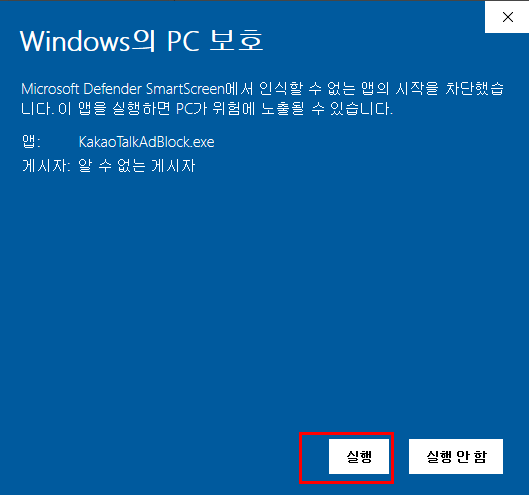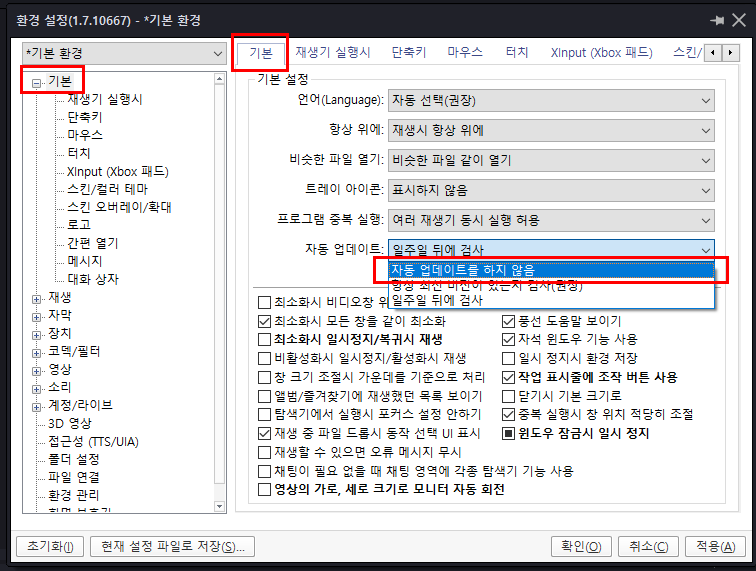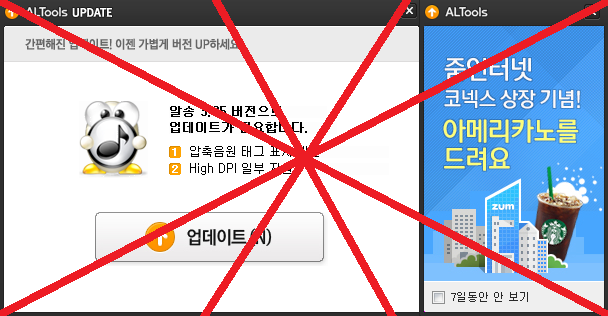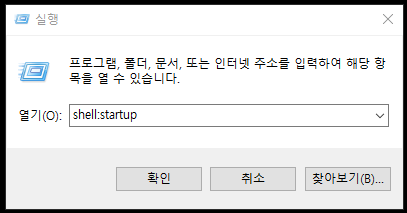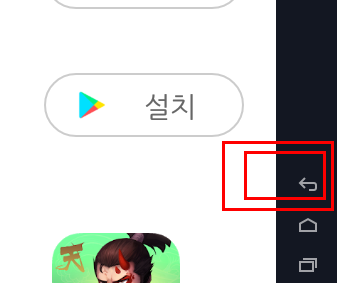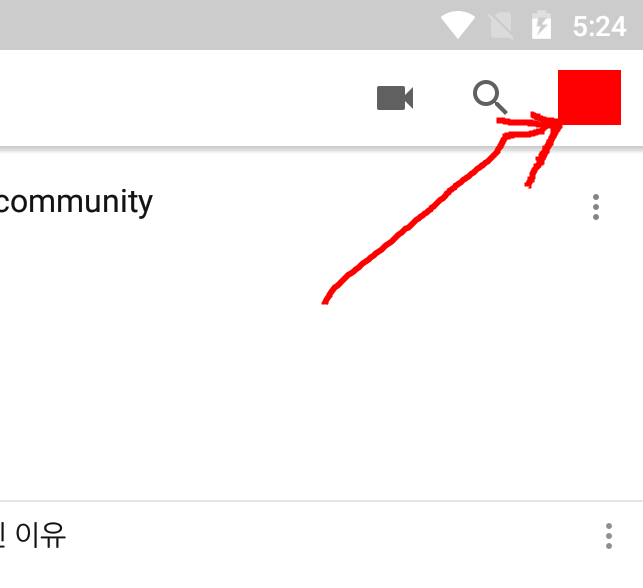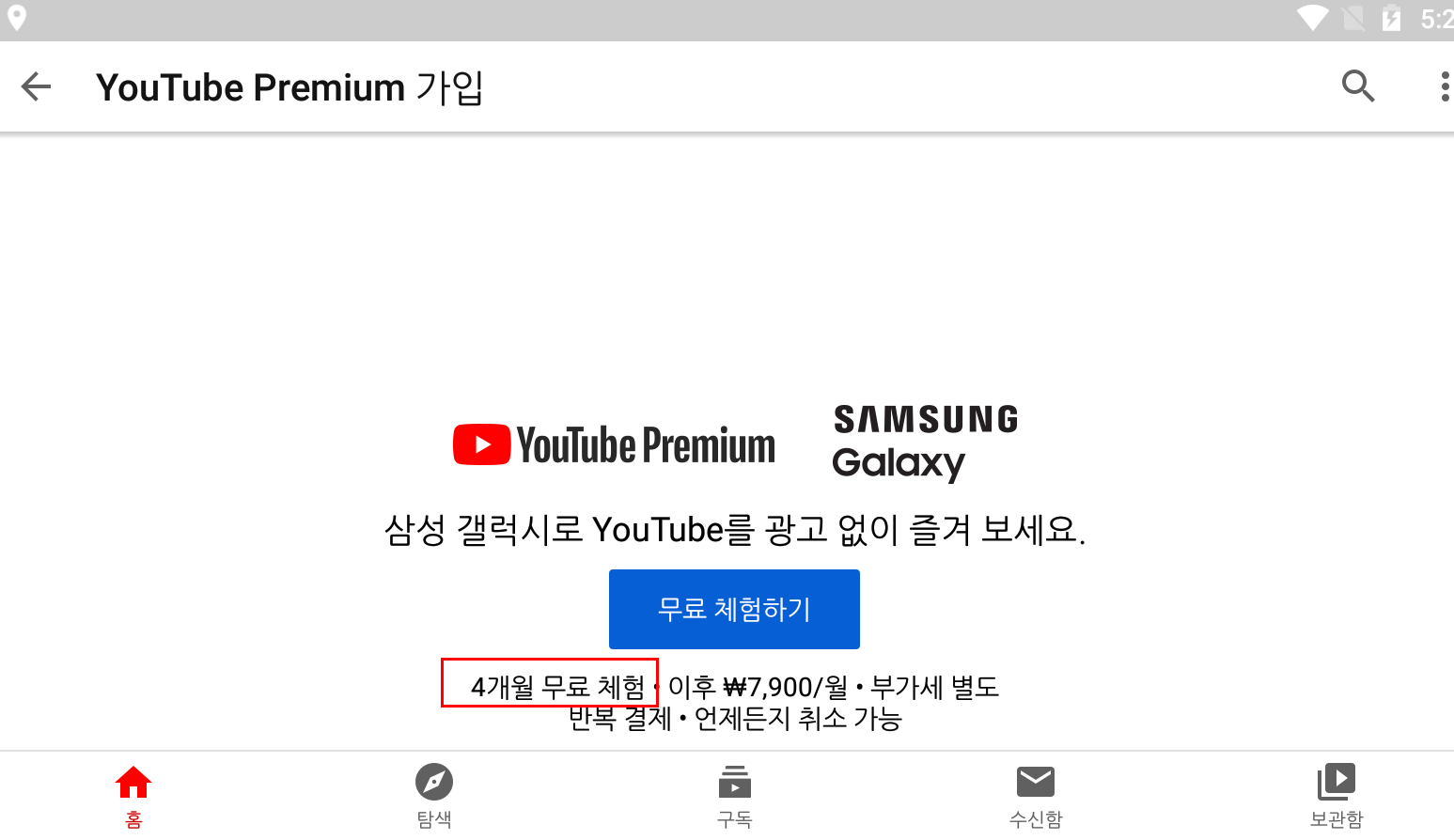사건의 발단
엔비디아가 엄청난 물건을 만들어냈다.

성능도 성능이지만 가격이 전작에 비해 낮아진 699달러
699달러면 한화 84만원 정도인데 이 전작들에 비해서 훨씬 더 나은 가성비를 보여 주었다
하지만 이것으로 인해 용산전자상가는 난리가 났다
좋은 제품을 싸게 팔았다는게 왜 문제인가?
이것을 이해하려면 한국 컴퓨터 부품 유통구조를 먼저 알아야 한다 .......ㅜ

먼저 그래픽카드를 만드는 엔비디아와 같은 제조사가 있다.
이번에 화제가 된 그래픽 카드 왜 CPU 램 메인보드 파워 등등 제품들이 외국에서 만들어진다
한국에서 만들어지는 삼성 램 또한 이상하게도 이 영향권 안에 있다
그 제조사 물품을 정식으로 수입하여 국내에 판매하는 총판이 있다
총판에서 물건을 받아가는 도매상이 있다
그리고 도매상에서 물건을 받아가는 소매상이 있다
중간에 낀 단계가 많다
컴퓨터 부품이 농산물이나 수산물도 아니고
대량설비과 양산을 통해서 만들어지는 것인데 유통구조가 일단 복잡하다
이렇기 때문에 중간에 낀 업자들이 물량을 가지고 가격을 좌지우지할 수 있다
이런 과정을 피하려면 해야 하는데 해외직구 하는 것은
익숙하지 않은 사용자들도 있고 국내에서 사는 것보다 귀찮기도 하다
또한 교환과 환불 문제가 훨씬 더 복잡해서 초보자들은 접근하기 어렵다
이번에 에이수스 총판이 초도 물량 전부를 쿠팡에 넘겼다

그 결과 90만원대 제품이 판매되었고 이것이 바로 대란이 되었다
지금 환율로는 84만원인데 배송비 세금 등을 포함 하면 국내에서 구매하나 해외에서 구매하나 차이가 없어진다
에이수스 총판이 쿠팡에 물량을 전부 넘긴 것은 중간단계에 해당하는 용팔이를 건너뛴 것이다

RTX3080 시리즈가 한국의 첫 번째 올라오는 가격이 147만원인 것을 보면 용팔이들이 얼마나 남겨 먹었는지 알 수 있다
한국 부품 유통 구조를 이번에 에이수스 총판의 결정을 계기로 단순화되길 바란다.
5G 실행 시대엔 인터넷으로 구매하면 되는 걸 굳이 수산시장시장 처럼 직접 가서 싯가로 사 올 필요는 없는 것이다
'IT정보' 카테고리의 다른 글
| 카카오톡 PC 버전 광고 제거하기 - 매일 뺏기는 몇초도 쌓이면 아깝다.. (0) | 2020.04.22 |
|---|---|
| 팟 플레이어 업데이트 차단 - 시작페이지 변경 방지 팁 (0) | 2020.04.22 |
| 바이러스 수준인 "알툴즈 업데이트" 영원히 끄기 !! (1) | 2020.04.21 |
| 유튜브 프리미엄 4개월 무료로 사용하기. - ( VPN 사용안함!) (11) | 2020.04.20 |